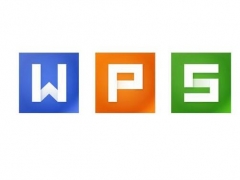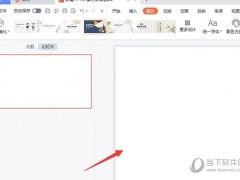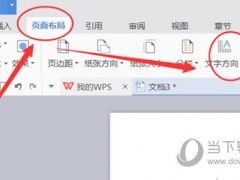wps2019怎么隐藏单元格 隐藏方法介绍
教程之家
WPS
WPS2019是一款很多小伙伴在日常生活中都会使用到的文档编辑处理软件,能够帮助小伙伴们轻松编辑处理各种文档,提高大家的工作效率。有些小伙伴还不清楚wps该怎么隐藏单元格,所以今天小编就为大家带来了隐藏单元格的方法,感兴趣的小伙伴一起来看看吧。
方法步骤:
1、打开WPS2019,,选择需要隐藏内容的工作表;
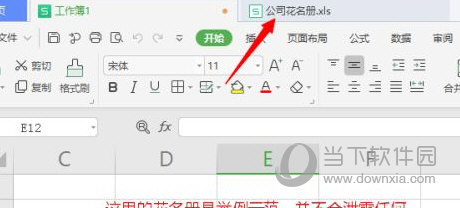
2、选中你需要隐藏的单元格内容,点击鼠标右键,出现功能框选择“设置单元格格式”功能;
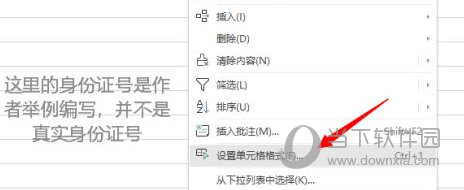
3、在“类型”功能处,切换你的输入法为英文输入法,输入三个分号;;; ,在“示例”处可以看到你的单元格内容隐藏了;
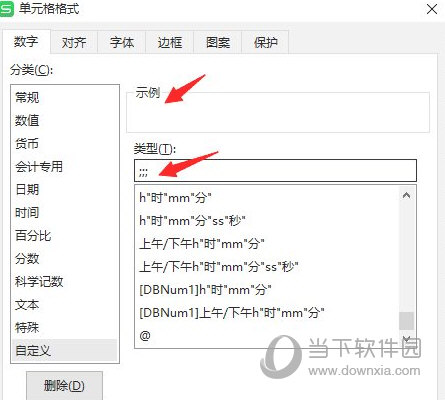
以上就是小编带来的软件隐藏单元格方法了,小伙伴们只需要按照文章的步骤进行就可以轻松隐藏了,希望这篇文章能够帮助到大家。